Relancer ou restaurer un Mac à processeur Intel à l’aide d’Apple Configurator 2
Ce qu’une relance implique
Dans des cas très rares, par exemple une panne de courant pendant une mise à niveau de macOS, un Mac est susceptible de ne plus répondre, ce qui nécessite de relancer le programme interne de la puce de sécurité Apple T2. Une relance met à jour le programme interne. Une relance est conçue pour n’apporter aucun changement aux volumes, qu’il s’agisse de celui de démarrage, des données des utilisateurs ou tout autre volume.
Ce qu’une restauration implique
Vous devez restaurer le programme interne, mais aussi effacer le stockage Flash interne si :
vous ne parvenez pas à démarrer le Mac depuis le volume de démarrage ou depuis recoveryOS ;
le relancement du programme interne de la puce T2 ne s’effectue pas correctement.
AVERTISSEMENT : veillez à bien sauvegarder vos données avant de restaurer votre Mac. Restaurer un Mac doté d’une puce T2 revient à récupérer le programme interne et à effacer le stockage interne. Une fois ce processus terminé, toutes les données de n’importe quel volume interne sont alors irrécupérables.
Appareils pris en charge
Les processus de relance et de restauration concernent tous les ordinateurs Mac à processeur Intel équipés d’une puce T2, à savoir les modèles suivants :
iMac (2020)
Mac Pro (2019)
Mac mini (2018)
iMac Pro (2017)
MacBook Pro (13 pouces, 2020, doté de quatre ports Thunderbolt 3)
MacBook Pro (13 pouces, 2020, doté de deux ports Thunderbolt 3)
MacBook Pro (13 pouces, 2019, doté de quatre ports Thunderbolt 3)
MacBook Pro (13 pouces, 2019, doté de deux ports Thunderbolt 3)
MacBook Pro (13 pouces, 2018, doté de quatre ports Thunderbolt 3)
MacBook Pro (16 pouces, 2019)
MacBook Pro (15 pouces, 2019)
MacBook Pro (15 pouces, 2018)
MacBook Air (Retina, 13 pouces, 2020)
MacBook Air (Retina, 13 pouces, 2019)
MacBook Air (Retina, 13 pouces, 2018)
Configuration requise
Pour effectuer ce processus, vous devez disposer de :
la dernière version d’Apple Configurator 2 installée sur un Mac qui dispose d’un accès Internet ;
(Il se peut que vous deviez configurer votre proxy web ou des ports de coupe-feu, de sorte à autoriser tout le trafic réseau depuis les appareils Apple vers le réseau d’Apple 17.0.0.0/8. Pour en savoir plus sur les ports utilisés par les produits Apple, consultez l’article de l’assistance Apple Utiliser les produits Apple sur les réseaux d’entreprise.)
un câble de recharge USB-C vers USB-C pris en charge, par exemple celui proposé par Apple (peut ne pas être disponible dans tous les pays ou régions) ;
un câble USB-A vers USB-C pris en charge.
Le câble USB-C doit prendre en charge aussi bien l’alimentation que la transmission de données. Les câbles Thunderbolt 3 ne sont pas compatibles.
Processus de relance ou restauration
Le processus de relance ou de restauration comprend les étapes suivantes :
1. Lancement d’Apple Configurator 2 sur le deuxième Mac et connexion aux autres ordinateurs Mac
2. Redémarrage du Mac en utilisant une suite de touches particulière
3. Utilisation d’Apple Configurator 2 afin de relancer le programme interne ou de le restaurer et d’effacer tous les volumes
Étape 1 : Configurer le Mac à l’aide d’Apple Configurator 2 et branchement du câble USB-C
Vérifiez que :
vous disposez bien de la dernière version d’Apple Configurator 2 ;
le Mac avec Apple Configurator 2 est branché sur une source d’alimentation ;
vous pouvez vous connecter à Internet.
Branchez le câble USB-C (avec tout adaptateur nécessaire le cas échéant).
Lancez Apple Configurator 2
 .
.
Étape 2 : Préparer le Mac mini
Branchez un moniteur pour savoir lorsque le processus est terminé.
Débranchez le Mac mini du secteur.
Branchez le câble USB-C sur le port Thunderbolt, celui le plus proche du port HDMI.

Tout en maintenant le bouton Marche/Arrêt enfoncé, branchez le Mac mini sur le secteur puis continuez à maintenir le bouton Marche/Arrêt appuyé pendant environ 3 secondes.
Remarque : vous ne verrez aucune activité à l’écran du Mac mini.
Étape 2 : Préparer l’ordinateur portable Apple
Appuyez sur le bouton Marche/Veille pendant environ 5 secondes pour éteindre complètement l’ordinateur portable Apple.
Branchez le câble USB-C sur le port Thunderbolt frontal qui se trouve sur le côté gauche de l’ordinateur portable Apple.
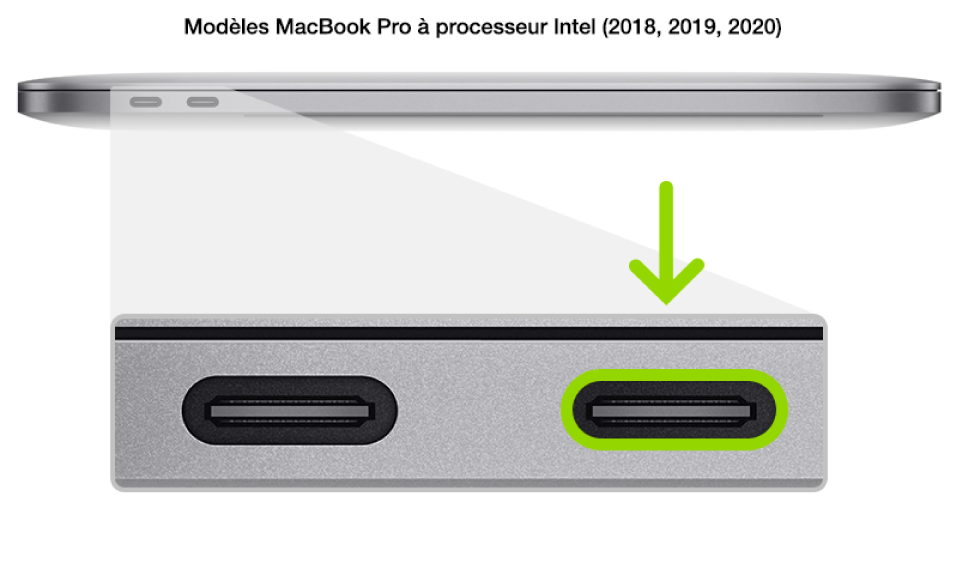

Tout en maintenant le bouton Marche/Arrêt enfoncé, appuyez simultanément sur les trois touches suivantes pendant environ 3 secondes :
la touche Majuscule de droite ;
la touche Option de gauche ;
la touche Contrôle de gauche.
Remarque : vous ne verrez aucune activité à l’écran de l’ordinateur portable Apple.
Étape 2 : Préparer l’iMac Pro ou l’iMac (2020) à la récupération
Débranchez l’iMac Pro ou l’iMac du secteur.
Branchez le câble USB-C sur le port Thunderbolt, celui le plus proche du port Ethernet.


Tout en maintenant le bouton d’alimentation enfoncé, branchez l’iMac Pro ou l’iMac sur le secteur, puis continuez à maintenir le bouton Marche/Arrêt appuyé pendant environ 3 secondes.
Remarque : vous ne verrez aucune activité à l’écran de l’iMac Pro ou l’iMac.
Étape 2 : Préparer le Mac Pro (2019)
Relancer le Mac Pro
Vous devez relancer le programme interne d’un Mac Pro si son voyant orange clignote selon la séquence suivante dans un délai de quatre secondes : trois clignotements courts, trois clignotements longs, puis trois autres clignotements courts. Pour en savoir plus, consultez l’article Comportement des voyants d’état du Mac Pro (2019) de l’assistance Apple.
Restaurer le Mac Pro
Vous devez restaurer le programme interne mais aussi effacer le stockage Flash interne si :
vous ne parvenez pas à démarrer le Mac depuis le volume de démarrage ou depuis recoveryOS ;
le processus de recoveryOS Internet n’est pas arrivé à terme ;
le relancement du programme interne ne s’effectue pas correctement.
AVERTISSEMENT : veillez à bien sauvegarder vos données avant de restaurer votre Mac. Restaurer un Mac doté d’une puce T2 revient à récupérer le programme interne et à effacer le stockage interne. Une fois ce processus terminé, toutes les données de n’importe quel volume interne sont alors irrécupérables.
Branchez un moniteur pour savoir lorsque le processus est terminé.
Débranchez le Mac Pro de l’alimentation, puis effectuez l’une des opérations suivantes :
Dans le cas du Mac Pro de bureau, branchez le câble USB-C sur le port Thunderbolt, celui le plus éloigné du bouton Marche/Arrêt.
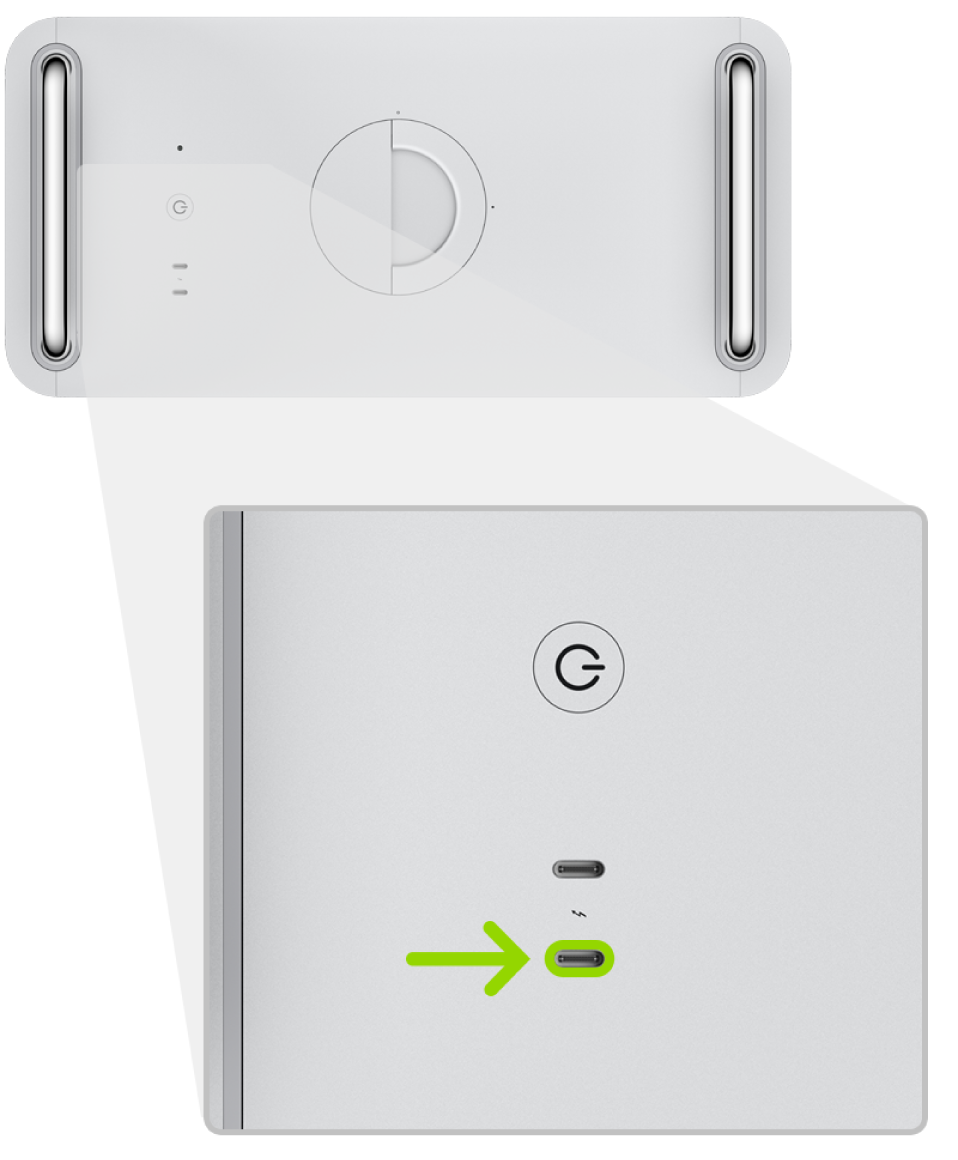
Dans le cas du Mac Pro monté sur support, branchez le câble USB-C sur le port Thunderbolt, celui situé le plus proche du bouton Marche/Arrêt.
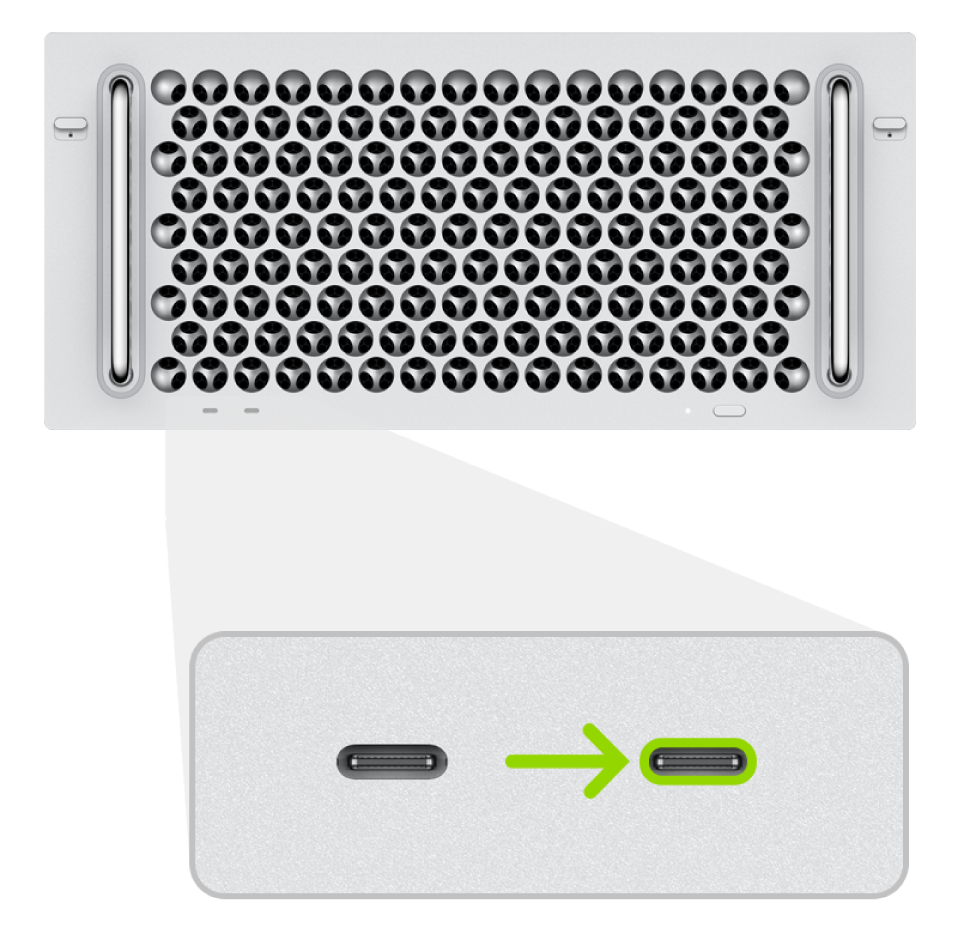
Tout en maintenant le bouton d’alimentation enfoncé, branchez le Mac Pro sur le secteur puis continuez à maintenir le bouton Marche/Arrêt appuyé pendant environ 3 secondes.
Remarque : vous ne verrez aucune activité à l’écran du Mac Pro.
Étape 3 : Relancer le programme interne
Dans la fenêtre des appareils d’Apple Configurator 2
 , sélectionnez le Mac pour lequel vous voulez relancez le programme interne de la puce.
, sélectionnez le Mac pour lequel vous voulez relancez le programme interne de la puce.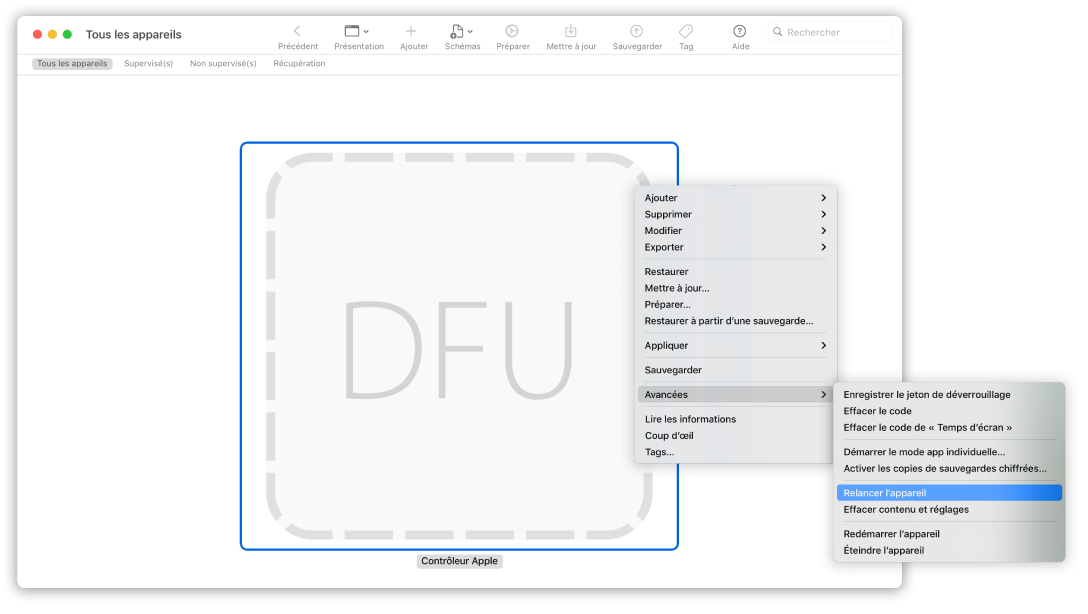
Effectuez l’une des opérations suivantes :
Choisissez Actions > Avancées > Relancer l’appareil, puis cliquez sur Relancer.
Tout en maintenant la touche Contrôle enfoncée, cliquez sur l’appareil sélectionné, puis choisissez Avancées > Relancer l’appareil, puis cliquez sur Relancer.
Remarque : si l’alimentation vient à se couper sur l’un ou l’autre Mac au cours du processus, recommencez le processus de relance.
Attendez la fin du processus. Un logo Apple s’affiche et disparaît pendant l’opération.
Une fois le processus terminé, votre Mac redémarre.
Important : lorsque vous relancez le programme interne embarqué sur la puce de sécurité Apple T2, vous devez vérifier que la relance s’est correctement effectuée, car il se peut qu’Apple Configurator 2 ne vous en informe pas.
Si nécessaire, utilisez la récupération de macOS pour réinstaller macOS.
Consultez l’article de l’assistance Apple Réinstallation de macOS à l’aide de la fonctionnalité de récupération de macOS.
Quittez Apple Configurator 2, puis débranchez tous les adaptateurs et câbles.
Étape 3 : Restaurer le programme interne et effacer toutes les données
Dans la fenêtre des appareils
 d’Apple Configurator 2, sélectionnez le Mac à restaurez.
d’Apple Configurator 2, sélectionnez le Mac à restaurez.Effectuez l’une des opérations suivantes :
Choisissez Actions > Restaurer, puis cliquez sur Restaurer.
Tout en maintenant la touche Contrôle enfoncée, cliquez sur l’appareil sélectionné, puis choisissez Actions > Restaurer, puis cliquez sur Restaurer.
Remarque : si l’alimentation vient à se couper sur l’un ou l’autre Mac au cours du processus, recommencez le processus de récupération.
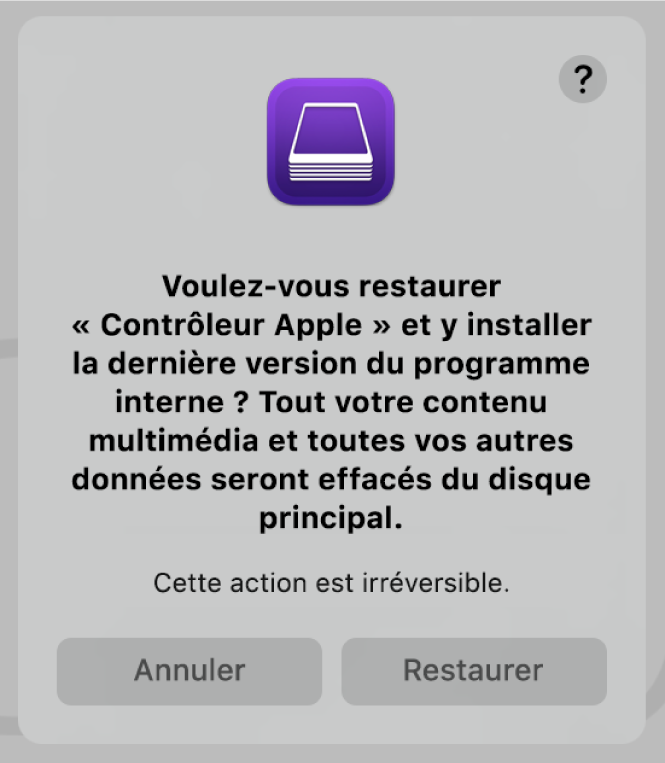
Attendez la fin du processus. Un logo Apple s’affiche et disparaît pendant l’opération.
Une fois le processus terminé, votre Mac redémarre.
Important : lorsque vous restaurez le Mac, vous devez vérifier que le processus s’est correctement effectué, car il se peut qu’Apple Configurator 2 ne vous en informe pas.
Une fois que le Mac redémarre, appuyez sur Maj + Option + Commande + R pendant le démarrage afin d’installer la version de macOS qui a été fournie avec votre Mac, ou la version la plus proche encore disponible.
Consultez l’article Réinstallation de macOS de l’assistance Apple.
Quittez Apple Configurator 2 et débranchez tous les adaptateurs et câbles.